在日常办公中,使用 2016 版 Word 时,文章里出现的曲线红曲线常常让人感到困扰,别担心,下面就为您详细介绍去除这些红曲线的方法。
想要成功去除红曲线,得先了解红曲线出现的原因,红曲线是 Word 自动拼写和语法检查的提示标识,它表示可能存在拼写错误或者语法不当的地方。
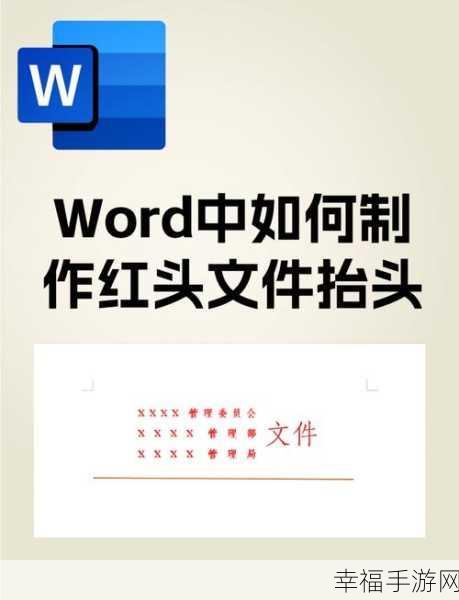
那具体该怎么操作呢?其实很简单,您可以通过以下几种方式来解决:
第一种方法是直接忽略,如果您确定自己的拼写和语法没有问题,只是不想看到这些红曲线,那么可以右键单击红曲线,然后在弹出的菜单中选择“忽略一次”或“忽略所有”。
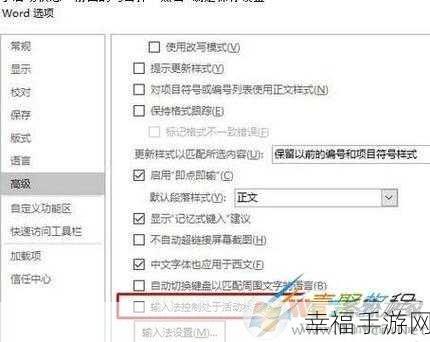
第二种方式是手动修改,当 Word 指出的错误确实存在时,您就需要对相应的内容进行修改,比如更正拼写错误、调整语法结构等,修改完成后,红曲线会自动消失。
第三种方法是关闭拼写和语法检查功能,依次点击“文件”、“选项”,在弹出的“Word 选项”对话框中,选择“校对”,然后取消勾选“在 Word 中更正拼写和语法时”下面的相关选项,最后点击“确定”即可。
掌握了这些方法,您就能够轻松应对 2016 版 Word 中文章里的曲线红曲线问题,让您的文档更加整洁和专业。
参考来源:微软官方文档及相关办公软件使用教程。
为原创,希望能够帮助到您。







